Ccleaner Cloud - prvé známe

- 1952
- 235
- Štefan Šurka
Napísal som o bezplatnom programe Ccleaner na vyčistenie počítača viackrát (pozri. Použitie Ccleaner pre dobro) a druhý deň vývojár Pirform vydal Ccleaner Cloud - cloudovú verziu tohto programu, ktorý vám umožňuje robiť to isté ako jeho miestna verzia (a ešte viac), ale pracujte s niekoľkými počítačmi naraz a naraz Z akéhokoľvek miesta. Momentálne to funguje iba pre okná.
V tejto krátkej recenzii vám poviem o možnostiach online služby Ccleaner Cloud, obmedzenia bezplatnej verzie a ďalších nuancií, ktorým by som mohol pri stretnutí venovať pozornosť. Myslím si, že pre niektorých čitateľov sa navrhovaná implementácia čistenia počítača (a nielen) dáva.
Poznámka: V čase písania tohto článku je opísaná služba k dispozícii iba v angličtine, ale berúc do úvahy skutočnosť, že iné piriformné produkty majú ruské rozhranie, myslím, že tu sa čoskoro objaví.
Registrácia v cloude Ccleaner a inštalácii klienta
Na prácu s Cloud Ccleaner je potrebná registrácia, ktorá je možné odovzdať na oficiálnej webovej stránke Ccleaner.Com. To je zadarmo, pokiaľ si nechcete kúpiť platený servisný plán. Po vyplnení registračného formulára bude musieť list s potvrdením počkať, ako sa uvádza, až do 24 hodín (dostal som za 15-20 minút).
Okamžite píšem o hlavných obmedzeniach vo voľnej verzii: súčasne je možné používať iba tri počítače a podľa plánu nemôžete vytvárať úlohy.
Po prijatí potvrdzovacieho listu a zadávania s vašim používateľským menom a heslom budete pozvaní na stiahnutie a nainštalovanie klientskej časti cloudu Ccleaner do vášho počítača alebo počítačov.

K dispozícii sú dve možnosti pre inštalátora - obyčajné, ako aj s vopred -introdukovaným prihlásením a heslom na pripojenie k službe. Druhá možnosť sa môže hodiť, ak chcete slúžiť počítaču niekoho iného, ale nechcete nahlásiť údaje na zadanie tohto používateľa (v tomto prípade mu môžete jednoducho poslať druhú verziu inštalátora).
Po inštalácii pripojte klienta k svojmu účtu v cloude Ccleaner, niečo nie je potrebné. Pokiaľ nemôžete študovať nastavenia programu (jeho odznak sa objaví v oblasti oznámení).
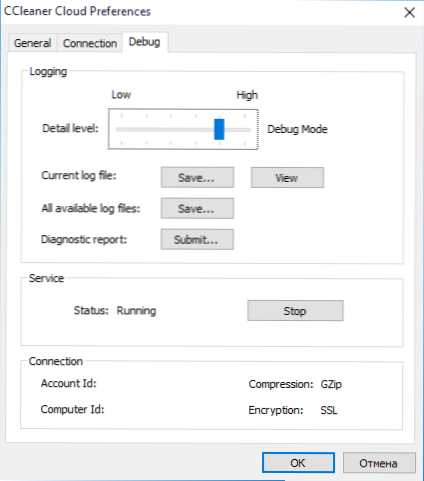
Pripravený. Teraz, na tomto alebo na akomkoľvek inom počítači pripojenom k internetu, prejdite na svoje účtovné údaje na webovú stránku Ccleaner.com a uvidíte zoznam aktívnych a pripojených počítačov, s ktorými môžete pracovať „z cloudu“.
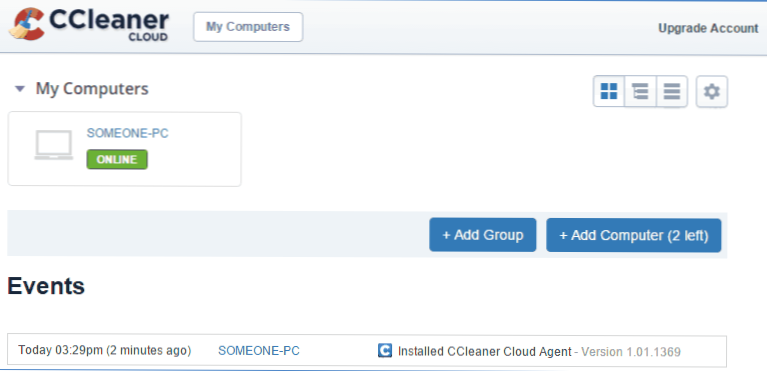
Príležitosti cloud cloud cloud
Po prvé, výberom ktoréhokoľvek zo servisovaných počítačov môžete získať všetky základné informácie na karte Zhrnutie:
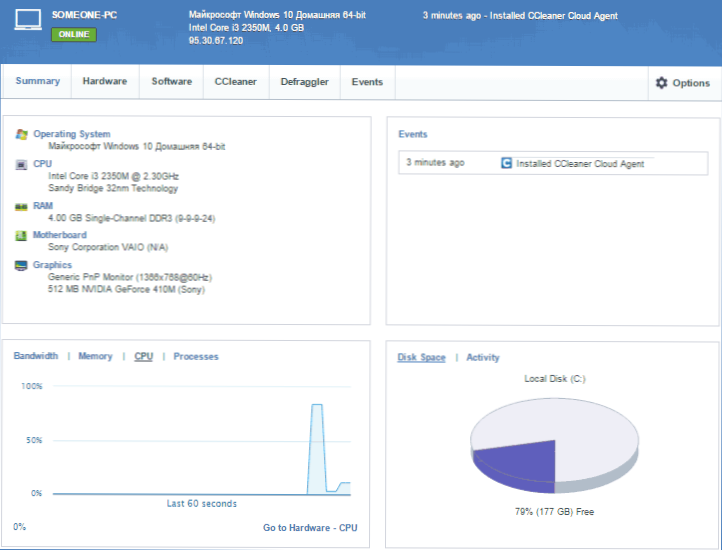
- Stručné hardvérové charakteristiky (nainštalovaný OS, procesor, pamäť, model základnej dosky, grafická karta a monitor). Podrobnejšie informácie o charakteristikách počítača sú k dispozícii na karte Hardware.
- Posledné udalosti inštalácie a vymazanie programov.
- Aktuálne využívanie počítačových zdrojov.
- Voľný priestor na pevnom disku.
Jednou z najzaujímavejších vecí je podľa môjho názoru na karte Software (programy), tu nám ponúkame nasledujúce možnosti:
Operačný systém (operačný systém) - Obsahuje informácie o nainštalovanom OS, vrátane údajov o pokročilých službách, základných nastaveniach, stavu brány firewall a antivírusu, Windows Uprising Center, environmentálnych premenných, systémových priečinkov.
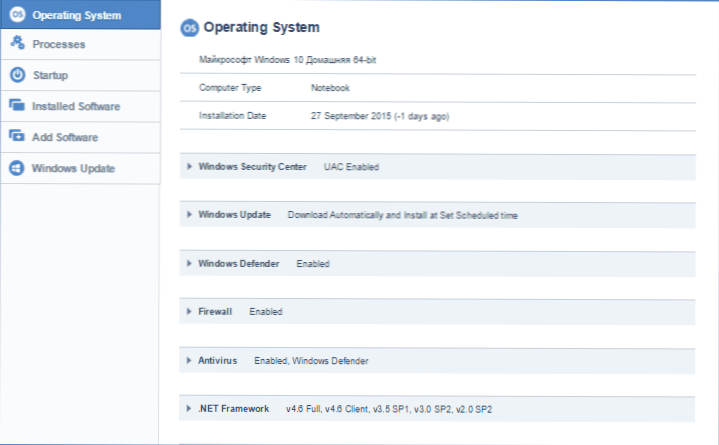
Processes (Processes) - Zoznam procesov pracujúcich na počítači, so schopnosťou ich dokončiť na vzdialenom počítači (prostredníctvom kontextovej ponuky).
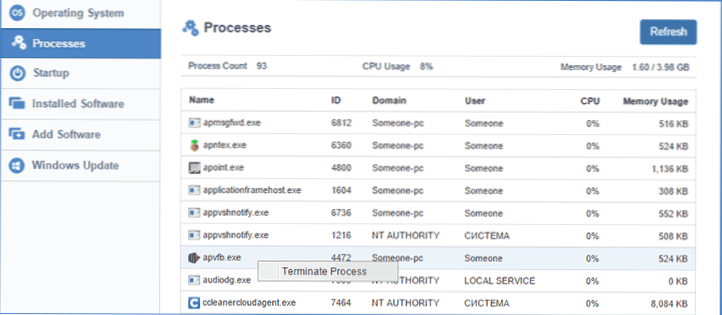
Spustenie (Automobile) - Zoznam programov v nakladaní počítačového automobilu. S informáciami o hľadaní prvku automatického zaťaženia, miestom jeho „registrácie“, schopnosti ho odstrániť alebo deaktivovať.
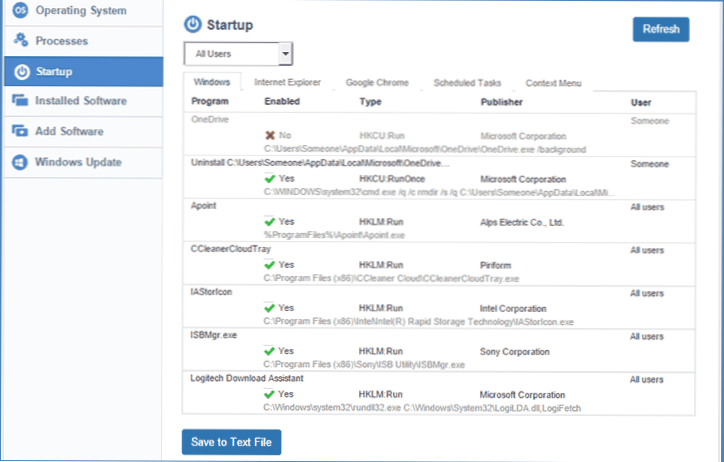
Nainštalovaný softvér (nainštalované programy) - Zoznam nainštalovaných programov (s možnosťou spustiť Deinstal, hoci akcie v ňom budú musieť byť vykonané klientskym počítačom).
Pridať softvér (Pridať programy) - Schopnosť diaľkovo nainštalovať bezplatné programy z knižnice, ako aj od inštalátora MSI z počítača alebo z Dropboxu.
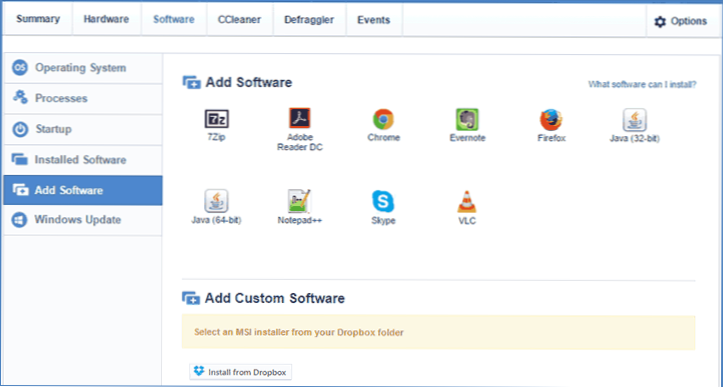
Windows Update (Windows Update) - Umožňuje vám nainštalovať aktualizácie systému Windows, zobrazovať zoznamy dostupných, nainštalovaných a skrytých aktualizácií.
Mocný? Zdá sa mi to veľmi dobré. Ďalej preskúmame - kartu Ccleaner, na ktorej môžeme počítač vyčistiť rovnakým spôsobom ako v programe s rovnakým názvom v počítači.
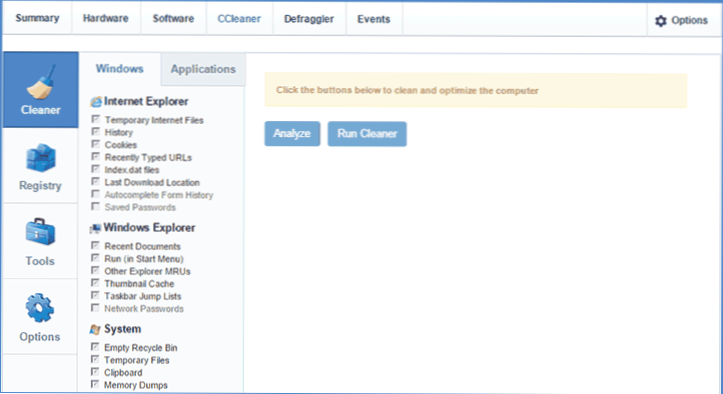
Môžete naskenovať počítač na odpadky a potom vyčistiť register, odstrániť dočasné súbory a programy systému Windows, prehliadače údajov a na karte Nástroje (nástroje) - odstrániť jednotlivé body obnovy systému alebo bezpečne vyčistiť pevný disk alebo voľný priestor na disku (Bez možností obnovy údajov).
Zostávajú dve karty - Defragggler, ktorý slúži na defragmentáciu diskov počítača a funguje ako rovnaká užitočnosť, ako aj karta udalostí (udalosti), ktorá vedie denník akcií v počítači. V závislosti od možností vytvorených v možnostiach (existujú aj príležitosti na vykonávanie plánovaných úloh, ktoré sú neprístupné pre bezplatnú verziu), môžu byť zobrazené informácie o nainštalovaných a vzdialených programoch, vchodoch a výstupoch používateľov, zapínanie a vypnutie a vypnutie Počítač, pripojenie k internetu a odpojenie od neho. V nastaveniach môžete tiež zahrnúť odoslanie e -mailovej správy, keď sa vyskytnú vybrané udalosti.
Toto dokončím. Táto recenzia nie je podrobnými pokynmi na používanie cloudu Ccleaner, ale iba rýchly prenos všetkého, čo sa dá urobiť pomocou novej služby. Dúfam, že ak je to potrebné, nebude ťažké im porozumieť.
Môj verdikt je veľmi zaujímavá online služba (navyše si myslím, že rovnako ako všetky diela Pirform sa bude vyvíjať), ktorá sa môže v niektorých prípadoch hodiť: napríklad (prvý skript, ktorý prišiel na myseľ), pre rýchly vzdialený Sledovanie a čistenie počítačov príbuzných, ktoré sú v takýchto veciach zle orientované.

